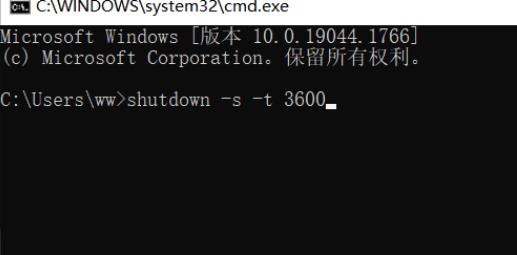此操作只能修改帐户的显示名称,无法修改 C 盘-用户-本地帐户的文件夹名称。
在任务栏搜索框中输入控制面板并打开。
点击“更改帐户类型”,选择您需要更改的帐户,点击“更改帐户名称”。
输入您的新帐户名之后,点击“更改名称”。
此操作只可以修改本地帐户名称,若您是微软帐户登录,请打开微软官网(https://account.microsoft.com/account/),登录您的微软帐户后,点击“更多操作 > 编辑个人资料”,然后点击“编辑名字”。您也可以在此界面中点击“添加图片”设置您的微软帐户头像。
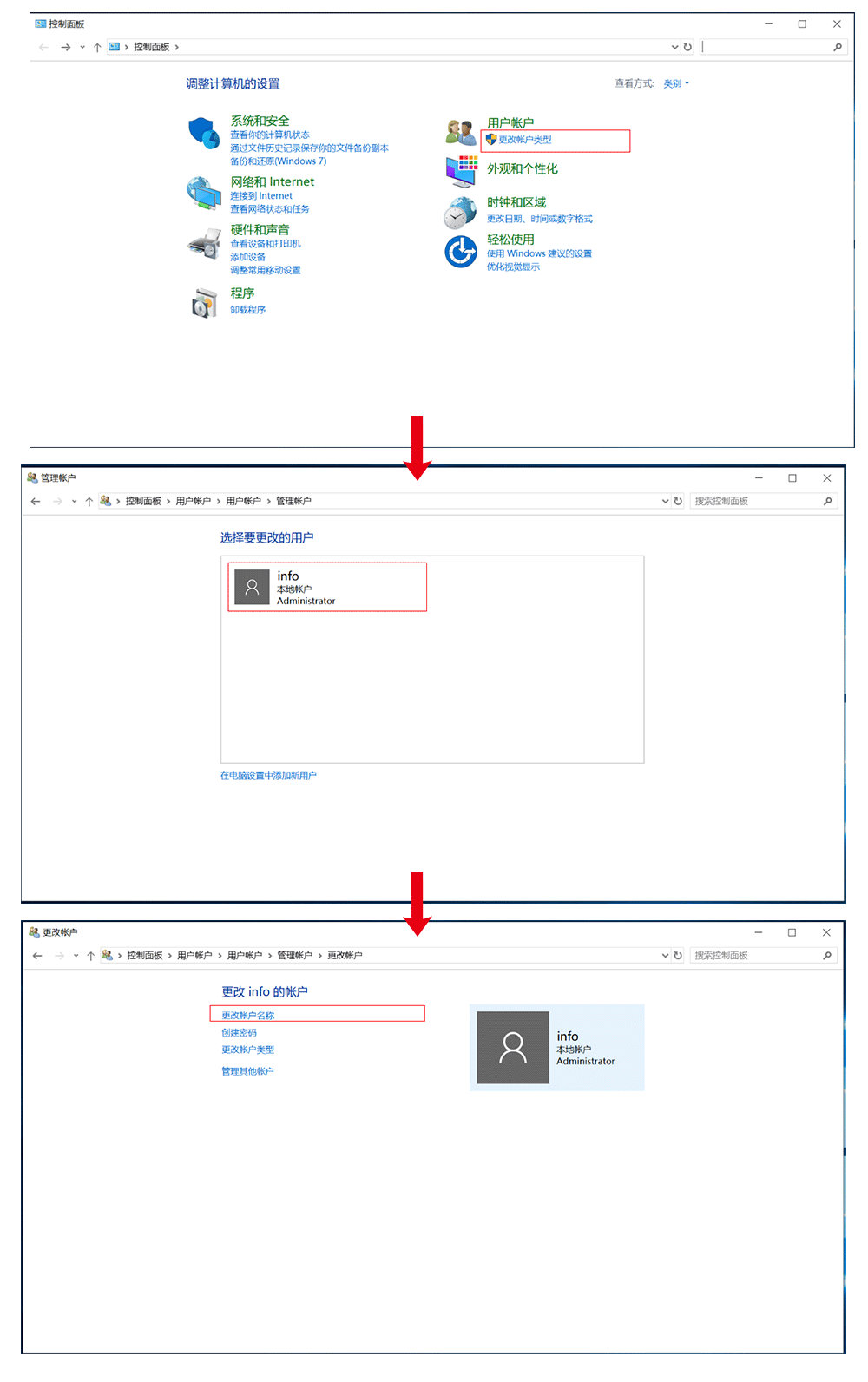
步骤一:打开用户账户设置
首先,我们需要打开电脑的用户账户设置。在Windows系统中,可以通过按下Win+R键,在弹出窗口中输入“netplwiz”来打开用户账户设置。
步骤二:选择需要更改的账户
在用户账户设置窗口中,可以看到已经在电脑上创建的所有账户。选择需要更改的账户,点击“属性”按钮,进入该账户的属性设置页面。
步骤三:修改账户名
在账户属性设置页面中,可以看到该账户的基本信息。在“全名”和“描述”后面,有一个“用户名”,这个就是我们要更改的账户名。点击“用户名”旁边的“更改用户名”按钮,在弹出的窗口中输入新的用户名,点击“确定”按钮保存。
步骤四:重启电脑
修改完账户名后,需要重启电脑才能生效。重启之后,我们就可以在登录界面和其他地方看到新的用户名了。
小贴士:注意事项
1. 修改用户名后,可能会导致某些程序无法正常运行。如果发现有程序出现问题,可以尝试重新安装或更新程序,或者创建一个与原来用户名相同的账户来解决问题。
2. 在修改账户名前,最好备份所有重要的数据,以防修改过程中数据丢失或无法访问。
总之,修改电脑账户名是一个简单的操作,只需要按照上面的步骤来操作即可。如果遇到问题,可以参考小贴士中的注意事项进行解决。